1、如下所示,
打开PS软件,进入到工作界面,
ctrl+n,新建一个空白的画布,作为后面的演示所用。

2、首先在左边工具栏中点击“多边形工具”,
然后在上边工具栏中设置边数为3,填充无,描边白色,其余默认,
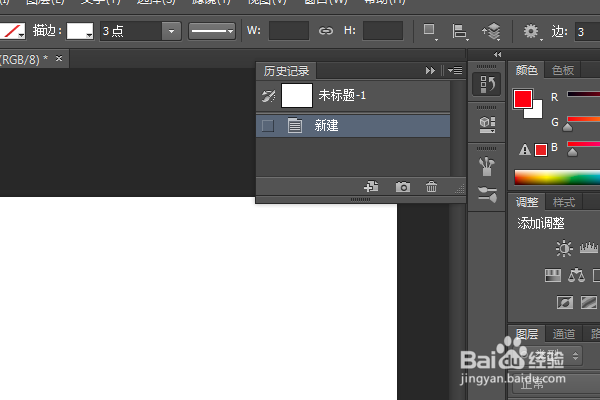
3、按住shift键,在空白画布的中间画一个尖头朝下的三角形,
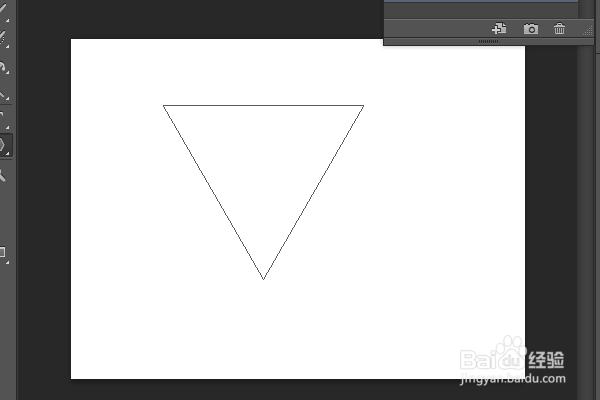
4、重复上一个操作,这次画一个尖头朝上的三角形,
注意两个三角形的相对位置,
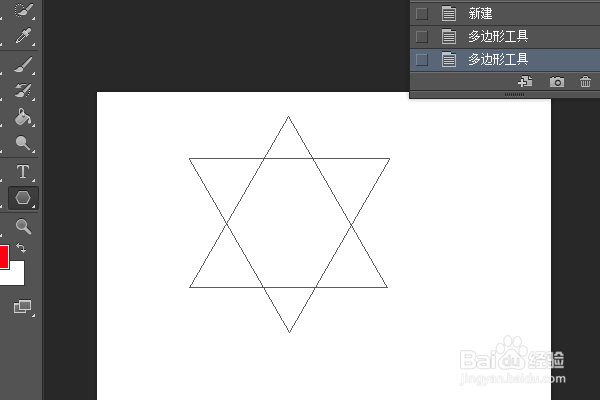
5、在左边工具箱中点击“油漆桶”命令,
然后对三角形进行填充的时候,出现下图中的提示“需要栅格化”,
点击确定。

6、如下所示,
两个三角形组成的一个六角星直接填充成了红色的六角星。
至此,
红色六角星就画好了。

